Sản phẩm
Kiến thức

Sản phẩm

PC-3000 SAS là một giải pháp phần cứng – phần mềm dùng để kiểm tra và khôi phục dữ liệu từ ổ cứng bị hỏng
dựa trên chuẩn giao tiếp SAS và SCSI.
Hệ thống PC-3000 SAS/SCSI Pro bao gồm PC-3000 SAS và Data Extractor SAS, cho phép bạn khôi phục dữ liệu từ ổ cứng SAS và SCSI. Để cứu ổ cứng thì bạn chỉ cần PC-3000 SAS, nếu bạn muốn cứu dữ liệu với ổ cứng thì bạn cần có PC-3000 SAS và Data Extractor SAS.
PC-3000 SAS Controller
Sự khác biệt của PC-3000 SAS Controller mới là bảng mạch PC mở rộng với 4 bus PCI Express, cùng 2 khe cắm tiếp giáp cho phép bạn làm việc với 4 ổ cứng cùng 1 lúc.
Phần cứng của PC3000 SAS.
Bốn kênh độc lập cung cấp tốc độ truyền dữ liệu 300Mb/s.
Biểu đồ hiệu suất của 4 ổ cứng SAS.
Làm việc với ổ cứng SATA.
PC-3000 SAS Controller cho phép bạn kết nối ổ cứng SATA trong chế độ đọc – ghi, kiểm tra bề mặt ổ đĩa, sao chép dữ liệu và tạo các bản sao nhanh chóng.
Bộ chuyển đổi nguồn cung cấp điện.
Bộ chuyển đổi công suất 4 kênh kiểm soát cung câp điện và bảo vệ ổ cứng, khỏi quá áp và quá tải. Trong trường hợp khẩn cấp nguồn điện sẽ tự động tắt.
Quản lý tài nguyên với PC-3000 SAS.
Một trong những tính năng quan trọng của PC-3000 SAS là cho phép chạy các tiện ích của PC-3000 và tác vụ Data Extractor như một quy trình của một hệ điều hành riêng biệt.PC-3000 SAS Resource Management cho phép bạn sử dụng các máy PC-3000 SAS mới thật dễ dàng và hiệu quả.Nó quản lý các cổng và tiến trình hoạt động có liên quan, kiểm tra trạng thái các cổng, điều khiển, kiểm tra và loại bỏ các tiến trình nếu cần thiết. Khi một tiến trình được bắt đầu, nó có thể sử dụng bất kì cổng có sẵn có của PC-3000 SAS.
Ví dụ, 4 tiến trình hoạt động trên 4 port hoặc 1 tiến trình có thể hoạt động trên 4 port, …
Chọn port
Giao diện quản lý tài nguyên của PC3000 SAS
Bộ sản phẩm PC-3000 SAS bao gồm:
Phần cứng PC-3000 SAS
Dây cáp SAS SFF-8482/SATA/Molex (100cm)
Cáp nguồn HDD SCSI (50 cm)
Phần mềm PC-3000 SAS
Sổ tay hướng dẫn
Nguồn: Internet

Tủ dùng để tạo môi trường trân không, siêu sạch. Dùng để mở ổ cứng, thay đầu từ, moto..
Tủ được thiết kế và sản xuất đáp ứng các tiêu chuẩn quốc tế:
· Bộ điều khiển vi xử lý với màn hình tinh thể lỏng LCD rộng cho phép điều khiển dễ dàng tốc độ và thể tích của dòng không khí, chức năng cảnh báo bằng âm thanh
· Khay thao tác bằng thép không gỉ.
· Thân tủ được làm bằng thép sơn tĩnh điện, bên ngoài phủ sơn Epoxy.
· Khung đỡ bằng nhôm đúc được phủ Epoxy.
· Hệ thống vách ngăn bên trong bằng nhựa Phenolic.
· Hệ thống điều khiển bằng các công tắc đơn giản.
· Cửa được thiết kế theo kiểu nâng lên-hạ xuống.
· Có đèn huỳnh quang chiếu sáng để làm việc.
· Vận tốc dòng khí vào: tại thời điểm ban đầu 0.50 m/s.
· Dòng vào: 463 cmh / 273 cfm
· Cường độ ánh sáng ngay tại vùng làm việc: > 1000 Lux.
· Dùng lớp lọc carbon với nhiều tầng chồng lên nhau (thích hợp cho 7 loại lọc khác nhau).
· Bộ tiền lọc: có thể giặt được.
· Công suất tiêu thụ điện: 25W (chỉ có đèn huỳnh quang) hoặc 60W (đèn huỳnh quang và hệ thống điều khiển).
· Kích thước buồng làm việc(LxWxH): 1268x 642×780 mm.
· Nguồn điện: 220-240V / 50Hz, 1 pha
· Phụ kiện kèm theo Bộ chân giá đỡ cho tủ.

Máy cứu dữ liệu PC3000 SAS .
Chuyên dùng cho ổ cứng máy chủ chuẩn SCSI, SAS, FC
Đây là thiết bị cứu dữ liệu hiện đại nhất trên thế giới . Phát triển bới ACE – LB NGA. Chuyên xử lý lỗi vật lý, FW các dòng ổ cứng Chuẩn giao tiếp máy chủ: SAS, SCSI, FC…
Của hầu hết các hãng máy chủ : IBM, HP, DELL, FUJTSU, …
Theo thông tin cung cấp từ hang thì Bộ PC3000 SAS mà phuchoidulieuhdd vừa nhập là bộ đầu tiên được bán về việt nam.
và có số seri: 000141 ( tức là trên thế giới đến thời điểm tháng 10/2014 chỉ có 141 Bộ)
Hiện nay phuchoidulieuhdd nhận cung cấp sản phẩm chính hãng với thời gian đặt hang 01 tháng với những đơn vị có nhu cầu.
Giá sản phẩm: Liên hệ trực tiêp Mr.Cường 0912600250
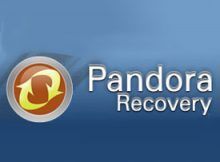
Máy cứu dữ liệu
PC-3000-E Là bản nâng cấp của PC3000 UDMA Là công cụ mạnh nhất trên thế giới về phục hồi dữ liệu ổ cứng hỏng. được phát triển và sản xuất tại ACE co.,Ltd – LB Nga . không chỉ đơn thuần là một công cụ mà là một công nghệ cho phép phục hồi ổ cứng trong môi trường điển hình của các công ty phục hồi dữ liệu cung cấp quyền truy cập vào dữ liệu người dùng trong nhiều trường hợp, ngay cả khi một ổ cứng bị hư hỏng vật lý.
Hỗ trợ hầu hết các loại ổ cứng có trên thì trường. Thường xuyên được ACE Nga cập nhật các phương pháp xửa lỗi và các dòng ổ cứng mới
Giá : 350.000.000 VNĐ ( chưa bao gồm hướng dẫn sử dụng)
Seagate, Western Digital, Fujitsu, Samsung, Maxtor, Quantum, IBM (HGST), HITACHI, TOSHIBA:
với ATA (IDE), SATA (Serial ATA 1.0, 2.0), mini ATA, giao diện Compact Flash;
với dung lượng từ 1 Gb lên đến dung lượng không giới hạn;
với giao tiếp:
3.5 “- máy tính để bàn;
2,5 “và 1,8″ – ổ đĩa máy tính xách tay, Box di động
1.8 “- máy tính xách tay /
1.0 “- máy tính xách tay / thiết bị nhỏ gọn với giao diện Flash.
PC3000 UDMA-E
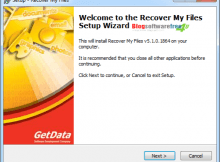
Máy cứu dữ liệu
Forensic & Data Recovery Tool
Atola Insight is an all-in-one hard drive data recovery and forensic system for professional use. It offers complex data retrieval functions along with utilities for manually accessing hard drives at the lowest level.
Giá: 380.000.000 VNĐ
Đặt hàng 45 Ngày
Atola
1. HDD Diagnosis
Successful recovery job starts with accurate diagnosis of the problem. The Atola Insight is the ONLY product in the data recovery industry with the ability to accurately evaluate a hard drive’s health and pinpoint specific problems. This feature puts Atola Insight users at a major advantage by enabling them to take all factors into account before moving forward with a recovery.
See the Diagnosis page for details
2. Firmware Recovery and Password Removal
When a hard drive is experiencing firmware problems, it is not usually accessible using conventional data recovery products or imaging utilities. The Atola Insight recognizes firmware corruption using its advanced diagnostic module and repairs it with the click of a button for supported HDD models. For non-supported HDD models, the Atola Insight recognizes firmware corruption and provides direct access to firmware files (modules), enabling expert technicians to manually repair the corruption.
See the Firmware Recovery page for details
The Atola Insight properly recognizes locked hard drives and allows fully automated extraction or removal of an unknown ATA password with a single click of a button.
See the Password Removal page for details
3. HDD Duplication / Backup Image Creation
Extracting every fragment of data from a damaged or unstable hard drive is a crucial part of the data recovery process. The Atola Insight’s duplication/imaging system allows the user to completely customize the imaging process to suit each recovery job.
This module now comes standard with SELECTIVE HEAD IMAGING, allowing the operator to identify the status of individual read/write head and create an individual imaging approach for each one.
See the Disk Duplication page for details
4. File Recovery
File recovery is the last phase of most data recovery jobs. The Atola Insight’s file recovery engine is simple, intuitive, and effective. It integrates seamlessly with Disk Duplication and Case Management systems to effectively extract data and put the finishing touches on data recovery cases.
See the File Recovery page for details

Bộ chuyển đổi từ Ổ cứng chuẩn ZIF sang ATA . Phục vụ việc phục hồi dữ liệu các ổ cứng 1.8″
Giá : Thương Lượng
Kết nối qua cổng usb hiển thị hình ảnh ra màn hình máy tính
Với sản phẩm này những vấn đề nan giải như phục hồi dữ liệu ổ cứng, cứu dữ liệu đầu từ khôi phục dữ liệu bị đập…. sẽ không còn khó khăn nữa.
Có sẵn hàng : Liên hệ tới trung tâm phục hồi dữ liệu HDD
Bao gồm 1 card và 3 cáp dự phòng.
Bảo Hành : 1 Tháng.
Hãy sử dụng và cảm nhận những tính năng tuyệt vời của dòng sản phẩm
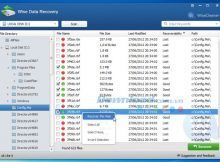
Kính Hiển vi Điện tử . Công cụ hỗ trợ việc xử lý mặt đĩa đầu từ phục hồi dữ liệu ổ cứng HDD
Giá : Thương Lượng
Kết nối qua cổng usb hiển thị hình ảnh ra màn hình máy tính
Với sản phẩm này những vấn đề nan giải như phục hồi dữ liệu ổ cứng, cứu dữ liệu đầu từ khôi phục dữ liệu bị đập…. sẽ không còn khó khăn nữa.
Có sẵn hàng : Liên hệ tới trung tâm phục hồi dữ liệu HDD
Bảo Hành : 3 Tháng.
Hãy sử dụng và cảm nhận những tính năng tuyệt vời của dòng sản phẩm Kính Hiển vi Điện tử

Sao lưu dữ liệu là một việc làm cần thiết để đảm bảo các dữ liệu quan trong trên máy tính của bạn luôn tồn tại trước các trường hợp hư hỏng ổ cứng, do virus hoặc thất lạc máy tính. Để cho việc sao lưu trở nên dễ dàng và thuận tiện hơn, bạn nên nhờ đến sự giúp sức của các công cụ phần mềm. Sau đây chúng tôi sẽ đưa ra 3 phần mềm gợi ý miễn phí tốt nhất cho bạn lựa chọn tham khảo.
FreeFileSync
Ứng dụng nguồn mở này sẽ rất hữu ích nếu bạn có thói quen lưu dữ liệu đồng thời tại hai thư mục trên một máy tính hoặc trên hai máy tính, như máy để bàn và máy xách tay, nhằm đảm bảo dữ liệu an toàn và thuận tiện khi sử dụng.
FreeFileSync cung cấp nhiều tùy chọn đồng bộ dữ liệu: tự động đồng bộ cả 2 thư mục với nhau (automatic), đồng bộ dữ liệu từ thư mục bên trái sang thư mục bên phải (Mirror), sao chép các tập tin mới sang thư mục bên phải (update), người dùng có thể tùy chỉnh cách thức đồng bộ (custom), xóa dữ liệu sau khi đồng bộ…
Macrium Reflect Free
Phần mềm này được thiết kế để tạo ra một hình ảnh bản sao chính xác đến từng byte của dữ liệu gốc nhằm giúp bạn thực hiện việc sao lưu một cách chính xác nhất.
Ngoài ra, người dùng có thể tiến hành nâng cấp ổ cứng hoặc thử nghiệm hệ điều hành mới mà không cần lo ngại về việc đánh mất dữ liệu bởi vì mọi thứ đã được lưu an toàn sang một tập tin sao lưu đã tạo trước đó. Bên cạnh đó, phần mềm này còn hỗ trợ sao lưu dữ liệu sang ổ cứng cục bộ, ổ đĩa mạng hay USB, cũng như ghi dữ liệu sang tất cả định dạng DVD/CD.
FreeNAS
FreeNAS là một hệ điều hành mã nguồn mở, miễn phí có thể “chuyển hoá” một chiếc PC cũ trở thành một máy chủ chia sẻ dữ liệu hiệu quả. Với chiếc máy chủ này, bạn có thể lưu những dữ liệu để chia sẻ với những thiết bị khác sử dụng trong nhà, một công cụ sao lưu cho mọi PC khác dùng chung mạng. FreeNAS còn hỗ trợ nhiều tiện ích bổ sung và bạn có thể kéo Torrent hay dùng nó để làm một máy chủ đa phương tiện.
Với mục tiêu là tận dụng phần cứng cũ kỹ ở những chiếc máy tính vứt xó để làm nên một máy tính hiện đại với nhiều tính năng ưu việt chuyên dụng, FreeNAS dựa trên nền FreeBSD có thể tối ưu với cả các PC cũ lẫn các máy tính siêu nhỏ như Raspberry Pi. Vừa tiết kiệm chi phí, vừa hiệu quả là đánh giá của nhiều người đã dùng qua FreeNAS.
Kết luận
Tuy sao lưu dữ liệu là công việc khá nhàm chán nhưng nó lại hết sức quan trọng trong tất cả công việc mà bạn thực hiện trên máy tính. Nó có thể là cứu tinh của bạn trong việc bảo đảm an toàn cho dữ liệu trước các sự cố không mong muốn. Hi vọng bạn sẽ hài lòng với các công cụ phần mềm được giới thiệu trong bài viết này.
Tham khảo thêm: Top 10 phần mềm Backup dữ liệu tốt nhất 2015 cho PC.
Nguồn Sưu Tầm

. Cứu dữ liệu – Bộ công cụ hỗ trợ thay đầu đọc ổ cứng máy tính
Gồm nhiều tool được làm chính xác với các dòng ổ cứng. về khoảng cách, độ dày đĩa và số lượng đầu từ . Làm giảm tối đa khả năng tai nạn trong quá trình thay đầu từ ổ cứng
Giá: 20.000.000 VNĐ
Hàng có sẵn tại công ty .

Bộ công cụ nhấc, chuyển đổi đĩa từ cao cấp của HDRC .
Bao gồm:
Bộ nhấc chuyển đổi đĩa cho ổ cứng 3,5″
Bộ nhấc chuyển đổi đĩa cho ổ cứng 2,5″ laptop
Bộ nhấc chuyển đổi đĩa cho ổ cứng 1.8″
Tất cả đều có tại trung tâm phục hồi dữ liệu hdd của chúng tôi .
Có rất nhiều cách để phục hồi dữ liệu nhưng đôi khi cách đơn giản nhất chúng ta cũng phải sử dụng phần mềm. Có rất nhiều phần mềm được chọn để cứu dữ liệu trong đó phải sử dụng phần mềm Pandora Recovery để khôi phục dữ liệu.
Pandora Recovery là chương trình giúp tìm và phục hồi lại các tập tin đã bị xóa nhưng vẫn còn khả năng phục hồi được trên các ổ dĩa có định dạng FAT hoặc NTFS. Pandora Recovery sẽ quét toàn bộ ổ dĩa cứng và liệt kê danh sách các tập tin và thư mục đã bị xóa trên các ổ dĩa của máy vi tính với các định dạng tập tin được hỗ trợ.
Đây không phải là chương trình phuc hoi du lieu đã được sao lưu, nó có thể quét để tìm và phục hồi lại các tập tin đã bị xóa trước khi được cài đặt mà không cần biết chúng bị xóa bằng cách gì, ở đâu, thời gian bao lâu,… kể cả khi chúng không còn lưu trong Recycle Bin (thùng rác) hoặc ổ dĩa đã được Format (định dạng).
Sau khi thực hiện quét để tìm kiếm các tập tin bị xóa, Pandora Recovery cho phép người sử dụng toàn quyền điều khiển, tìm kiếm, sắp xếp, chọn lựa,… và lưu trữ tập tin phục hồi.
Ngoài ra Pandora Recovery còn cho xem các tập tin hình ảnh (BMP, GIF, JPG, PNG, ICO,TIF, TGA, PCX, WBMP, WMF, JP2, J2K, JBG, JPC, PGX, PNM, RAS, CUR), văn bản (TXT, LOG, INI, BAT, RTF, XML, CSS),… đã bị xóa trước khi quyết định phục hồi chúng.
Tải chương trình Pandora Recovery
Tải và sử dụng Pandora Recovery miễn phí tại http://download.cnet.com/Pandora-Recovery/3000-2094_4-10694796.html
chương trình tương thích với windows XP, Vista, 7.
Cài đặt chương trình Pandora Recovery cũng giống như các chương trình thông dụng khác, ngay sau khi cài đặt là có thể tiến hành việc phục hồi dữ liệu.
Sử dụng phần mềm Pandora Recovery
Chạy chương trình Pandora Recovery bằng cách nhấp đúp chuột vào biểu tượng của nó trên màn hình Desktop.
Ngay sau khi chạy, chức năng Wizard giúp hướng dẫn từng bước để phuc hoi du lieu sẽ tự động hiển thị, tuy nhiên nếu nó không hiển thị thì có thể nhấn vào biểu tượng Wizard trên thanh công cụ để chọn nó.
Biểu tượng Wizard trên thanh công cụ của Pandora recovery
Xuất hiện bảng Wizard, nhấn Next để chuyển sang bước kế tiếp, chương trình sẽ nhắc nhở nên tìm trong thùng rác (Recycle Bin) trước, nhấn Open Recycle Bin để mở ra xem tập tin mình cần phục hồi có nằm trong đây hay không.
Nếu nhìn thấy, hãy đánh dấu vào ô Yes, I found my files và nhấn Next, chương trình sẽ hướng dẫn cách phục hồi lại chúng bằng cách mở thùng rác ra, nhấn nút phải chuột vào tập tin hay thư mục cần phục hồi để hiện ra Menu và chọn Restore. Nhấn Finish để hoàn tất.
Màn hình sẽ xuất hiện 3 chế độ quét là: Browse, Search, Deep (Surface) scan. Lựa chọn chế độ thích hợp và nhấn Next.
Các chế độ quét truy tìm dữ liệu của Pandora Recovery
Chế độ đầu tiên là tìm ổ đĩa Browse
Chế độ này cho phép người dùng tự mình chọn ổ dĩa, thư mục chứa tập tin cần phục hồi. Chế độ này sẽ nhanh vì chương trình không cần phải quét hết toàn bộ ổ dĩa để tìm tập tin hay thư mục bị xóa.
Chọn ổ đĩa hoặc thư mục ở cửa sổ bên trái và chọn thư mục hoặc tập tin cần phục hồi ở cửa sổ bên phải.
Tiếp đến là chế độ Search (tìm chính xác thư mục tập tin)
Chế độ này cho phép người dùng tìm chính xác tập tin, thư mục cần phục hồi.
Chọn ổ dĩa và nhập tên của tập tin vào mục File name. Có thể dùng các ký tự đại diện như * cho tất cả tập tin hoặc *.ext để tìm các tập tin có phần mở rộng là ext (*.txt, *.jpg,…). Nhấn Search để tìm hoặc nhấn Reset để làm lại.
Cuối cùng là Deep (Surface) scan (quét kỹ nhất)
Đây là chế độ quét kỹ nhất, được sử dụng khi không thể xác định rõ tên và vị trí của tập tin cần phục hồi hoặc khi đã định dạng lại (Format) ổ dĩa, USB,… Chế độ này sẽ mất thời gian lâu hơn và chỉ hỗ trợ tìm kiếm các tập tin có định dạng được chương trình hỗ trợ.
Chọn các định dạng tập tin cần tìm và chọn ổ đĩa sau đó Nhấn Start disk surface scan để Quét.
Cách phục hồi các dữ liệu được tìm thấy
Sau khi quét và tìm được các tập tin bị xóa, chương trình sẽ hiển thị chúng trong một cửa sổ. Chọn các tập tin muốn phục hồi, có thể chọn nhiều thư mục hoặc tập tin bằng cách nhấn và giữ phím Ctrl và nhấn chuột, sau đó nhấn nút phải chuột vào các tập tin đã chọn để xuất hiện một Menu và nhấn Recover to.
Nhấn Browse để chọn nơi lưu các tập tin cần phục hồi và nhấn Recover now để thực hiện.
Chọn nơi lưu các tập tin cần phục hồi : Chương trình sẽ tiến hành phục hồi, thời gian nhanh hay lâu tùy thuộc vào kích thước và số lượng dữ liệu cần phục hồi.
Phục hồi các dữ liệu được tìm thấy: Sau cùng nhấn Close để hoàn tất, một cửa sổ Explorer sẽ mở ra và hiển thị các tập tin, thư mục đã được phục hồi.
Trên đây là các bước cơ bản nhất mà trung tâm phục hồi dữ liệu hdd đưa ra hướng dẫn để các bạn tự phục hồi dữ liệu bằng phần mềm Pandora recovery.
Hi vọng chúng tôi có thể góp thêm phần nào đó để giúp những ai đang cần khôi phục dữ liệu thành công.
Nguồn : Sưu tầm
Có rất nhều phần mềm chuyên khôi phục dữ liệu , khôi phục hình ảnh đơn giản và nhanh chóng nhưng theo trung tâm phục hồi dữ liệu hdd thì phần mềm khôi phục dữ liệu tốt nhất hiện nay đó là – Recover My Files Full Crack, lấy lại file dữ liệu đã xóa, phục hồi dữ liệu đã mất trên máy tính laptop. tiếp phần 1 trung tâm phục hồi dữ liệu hdd xin chia sẻ về phiên bản mới nhất được cập nhật của phần mềm này.
Recover My Files v5.1.0.1864 quá nổi tiếng trong việc phục hồi dữ liệu ( Khi patch.crack sẽ trở lại bản build 1824 Professional (mới nhất so với các bản khác từ trước đến nay, bản này đảm bảo sạch 100%).
Trích: Recover My Files là một phần mềm khôi phục dữ liệu mạnh mẽ do nhiều nguyên nhân khác nhau, như vô tình xóa, cố ý xóa dạng Delete + Shift hay đã định dạng lại ổ đĩa trên máy.
Trích: Nói một cách khác, Recover My Files tối ưu đến mức thấp nhất trong quá trình tìm kiếm, giúp bạn lấy lại những file dữ liệu đã mất “Một đi không trở lại” khi nó đã hiện hữu trên máy trước đó.
Những tính năng cơ bản:
Khôi phục email đã bị xóa (format);
Khôi phục những tài liệu đã bị xóa;
Khôi phục những tài liệu lưu trữ đã bị xóa;
Khôi phục ảnh số;
Khôi phục file Media đã bị xóa… ( Khi patch.crack sẽ trở lại bản build 1824 Professional (mới nhất so với các bản khác từ trước đến nay, đảm bảo sạch 100%).
Tham khảo và download phần mềm :
Có rất nhều phần mềm chuyên khôi phục dữ liệu , khôi phục hình ảnh đơn giản và nhanh chóng nhưng theo trung tâm phục hồi dữ liệu hdd thì phần mềm khôi phục dữ liệu tốt nhất hiện nay đó là – Recover My Files Full Crack, lấy lại file dữ liệu đã xóa, phục hồi dữ liệu đã mất trên máy tính laptop.
Phần mềm Recover My Files Full Crack bản cập nhật mới nhất
Phần mềm Wise Data Recovery phục hồi dữ liệu bị mất
Phần mềm Recover My Files ™ sẽ phục hồi dữ liệu và tìm bất kỳ kiểu file nào, nhưng đặc biệt hỗ trợ hơn 300 kiểu file trong categories sau đây:
– Khôi phục email đã xóa;
– Khôi phục tài liệu lưu trữ;
– Khôi phục ảnh số;
– Khôi phục những tài liệu đã bị xóa;
– Khôi phục âm nhạc và video.
Hỗ trợ cho:
– Khôi phục file Zip
Recover My Files Data Recovery Software will recover deleted .ZIP, .RAR, .GZIP, .TAR, .LZH and .CAB files that have been emptied from or by-passed the Windows Recycle Bin.
Phần mềm Phục hồi dữ liệu Recover My Files sẽ khôi phục lại các file bị xóa như ZIP,. RAR,. GZIP,. TAR,.. LZH và CAB. Các file đã xóa từ thùng rác.
– Khôi phục ảnh. Tập tin PDF
Phần mềm khôi phục dữ liệu Recover My Files sẽ khôi phục lại các tập tin Adobe PDF đã bị xóa, đã bị xóa trong thùng rác
– Khôi phục file AutoCAD (tập tin DWG)
Recover My Files phục hồi dữ liệu phần mềm sẽ phục hồi các tập tin AutoCAD DWG đã bị xóa. Nó sẽ tìm các tập tin AutoCAD đã được làm rỗng từ thùng rác Windows, hay tập tin đã bị mất do treo hệ thống hoặc định dạng ổ đĩa cứng.
– Khôi phục các tập tin Photoshop PSD
Phần mềm khôi phục dữ liệu Recover My Files sẽ khôi phục lại file Adobe Photoshop đã bị xóa, các tập tin đã được làm trống trong thùng rác.
– Recover Deleted Tax, Database, and Finance files
Recover My Files sẽ thu hồi nhiều loại file tài chính, thuế và các tập tin cơ sở dữ liệu đã bị xóa.
Nó bao gồm các hỗ trợ đặc biệt cho các loại file sau:
– Khôi phục cơ sở dữ liệu và các tập tin đã xóa tài chính:
Access Database ( .mdb)
Access Project ( .adp)
Ancenstry Family Tree ( .aft)
CanTax T1 Personal ( .p96 .p97 .p98 .p99 .p00 .p01 .p02 .p03 .p04 .p05 .p06 .p07)
CanTax T2 Corporate ( .c96 .c97 .c98 .c99 .c00 .c01 .c02 .c03 .c04 .c05 .c06 .c07)
DBase-FoxPro Database file ( .dbf .scx .dbc)
EndNote ( .enl)
FLG File ( .flg)
FoxPro Executable ( .fxp)
Interbase Backup ( .gbk)
Interbase Database ( .gdb)
Lacerte Tax ( .mdx)
Lacerte Tax Individual ( .id0 .id9 .sd0 .sd9 .pd0 .pd9 .fd0 .fd9)
Microsoft Money ( .mny)
MS-SQL Server Database ( .mdf)
MS-SQL Server Log ( .ldf)
MYOB Data ( .dat .prm .pls)
Omnis Database file ( .df1 .lbr .ohf .lbs)
Quickbooks Backup file ( .qbb)
Quickbooks QBW file ( .qbw)
Quicken QDF file ( .qdf)
QuickTax file ( .q99 .q00 .q01 .q02 .q03 .q04)
SAS ASCII Data File ( .sas)
SAS Binary Data file ( .sas7bdat;sd2)
SPSS ( .sav)
TaxAct ( .ta5)
TaxCut file (2000-3) ( .t00 .t01 .t02 .t03)
TurboTax file ( .tax)
– Khôi phục tập tin iPOD
Khôi phục âm nhạc và video, bao gồm cả mov, iTunes.. M4a,. Mp3, vv
– Khôi phục trên 300 loại file: đồ họa, tài liệu, lưu trữ, các file email, cơ sở dữ liệu và các tập tin tài chính.
Hướng dẫn cài đặt và crack Crack phần mềm khôi phục dữ liệu
Password: www.vforum.vn
Tham khảo thêm : phần mềm Wise Data Recovery
Wise Data Recovery – phục hồi dữ liệu bị mất hoặc xóa
Bạn đã bao giờ xóa một vài tập tin hữu ích do nhầm lẫn? Bạn đã từng hối tiếc vì loại bỏ tập tin mà bạn muốn sử dụng sau đó chưa? Bạn đã bao giờ đánh mất một số dữ liệu cá nhân do máy tính bị tắt đột ngột?
Vậy ở đây chúng ta sẽ bàn đến các phần mềm khôi phục dữ liệu nào là mạnh, là tốt? Hãy để cho Wise Data Recovery giúp bạn.
Giới thiệu về phần mềm Wise Data Recovery :
Khôi phục dữ liệu, cứu dữ liệu , phục hồi dữ liệu bị mất hoặc xóa
Những điểm mới trong phiên bản Wise Data Recovery 3.53.190:
Một số tính năng chính của Wise Data Recovery – Phục hồi dữ liệu miễn phí:
Những điểm mới trong phiên bản Wise Data Recovery 3.53.190:
Cải thiện tốc độ cập nhật các tính năng.
Tối ưu hóa tính năng chia sẻ.
Cập nhật nhiều bản dịch mới.
Đây là một phần mềm miễn phí giúp bạn khôi phục dữ liệu đã mất cho dù đó là ảnh, tài liệu, âm thanh, video, file nén hay email. Nó có thể nhanh chóng tìm kiếm và khôi phục dữ liệu mà bạn muốn miễn là bạn xác định được ổ đĩa, loại và tên file.
Tải Wise Data Recovery để khôi phục dữ liệu nhanh chóng.
Một số tính năng chính của Wise Data Recovery – Phục hồi dữ liệu miễn phí:
Hoàn toàn miễn phí.
Khôi phục các tài liệu như: word, excel, txt…
Khôi phục tập tin email như .eml.
Khôi phục các dữ liệu khác như: âm thanh, video, lưu trữ.
Khôi phục dữ liệu từ ổ đĩa rời như: iPod, máy nghe nhạc MP3.
Khôi phục ảnh như .jpg, .png, .gif…
Hiển thị trạng thái của các dữ liệu được khôi phục: “Good”, “Poor”, “Very Poor” hay “Lost” trong kết quả quét.
Nguồn : sưu tầm
Tham khảo thêm: phần mềm miễn phí
PC-3000 SAS là một giải pháp phần cứng – phần mềm dùng để kiểm tra và khôi phục dữ liệu từ ổ cứng bị hỏng
dựa trên chuẩn giao tiếp SAS và SCSI.
Hệ thống PC-3000 SAS/SCSI Pro bao gồm PC-3000 SAS và Data Extractor SAS, cho phép bạn khôi phục dữ liệu từ ổ cứng SAS và SCSI. Để cứu ổ cứng thì bạn chỉ cần PC-3000 SAS, nếu bạn muốn cứu dữ liệu với ổ cứng thì bạn cần có PC-3000 SAS và Data Extractor SAS.
PC-3000 SAS Controller
Sự khác biệt của PC-3000 SAS Controller mới là bảng mạch PC mở rộng với 4 bus PCI Express, cùng 2 khe cắm tiếp giáp cho phép bạn làm việc với 4 ổ cứng cùng 1 lúc.
Phần cứng của PC3000 SAS.
Bốn kênh độc lập cung cấp tốc độ truyền dữ liệu 300Mb/s.
Biểu đồ hiệu suất của 4 ổ cứng SAS.
Làm việc với ổ cứng SATA.
PC-3000 SAS Controller cho phép bạn kết nối ổ cứng SATA trong chế độ đọc – ghi, kiểm tra bề mặt ổ đĩa, sao chép dữ liệu và tạo các bản sao nhanh chóng.
Bộ chuyển đổi nguồn cung cấp điện.
Bộ chuyển đổi công suất 4 kênh kiểm soát cung câp điện và bảo vệ ổ cứng, khỏi quá áp và quá tải. Trong trường hợp khẩn cấp nguồn điện sẽ tự động tắt.
Quản lý tài nguyên với PC-3000 SAS.
Một trong những tính năng quan trọng của PC-3000 SAS là cho phép chạy các tiện ích của PC-3000 và tác vụ Data Extractor như một quy trình của một hệ điều hành riêng biệt.PC-3000 SAS Resource Management cho phép bạn sử dụng các máy PC-3000 SAS mới thật dễ dàng và hiệu quả.Nó quản lý các cổng và tiến trình hoạt động có liên quan, kiểm tra trạng thái các cổng, điều khiển, kiểm tra và loại bỏ các tiến trình nếu cần thiết. Khi một tiến trình được bắt đầu, nó có thể sử dụng bất kì cổng có sẵn có của PC-3000 SAS.
Ví dụ, 4 tiến trình hoạt động trên 4 port hoặc 1 tiến trình có thể hoạt động trên 4 port, …
Chọn port
Giao diện quản lý tài nguyên của PC3000 SAS
Bộ sản phẩm PC-3000 SAS bao gồm:
Phần cứng PC-3000 SAS
Dây cáp SAS SFF-8482/SATA/Molex (100cm)
Cáp nguồn HDD SCSI (50 cm)
Phần mềm PC-3000 SAS
Sổ tay hướng dẫn
Nguồn: Internet
